Outlook代理发送邮件方法:
方法一(直接在客户端设置):
1、 以Mary用户身份登录,打开客户端outlook 2007,选择”工具”/”选项”,如下图所示:
2、 在弹出的选项对话框中选择“代理”,单击“添加”如下图示:
3、 在弹出的“添加用户”对话框中,选择允许代表当前用户发送邮件的用户,如在Mary账户中添加用户Jolin,则表示允许用户Jolin代表Mary发送邮件,如下图示:
4、 在弹出的“代理权限”对话框中单击“确定”,在选项对话框中单击“确定”如下图示:
5、 以Jolin用户身份登录,并打开outlook,单击新建邮件图示,在弹出的新建邮件窗口中请单击“选项”/“显示发件人”如下图示:
(图1)
(图2)
6、 单击上图所示的发件人,选择Jolin所代表的用户Mary,单击确定,选择收件人以及加入主题和正文内容,单击发送,如下图示:
7、 在“John”的用户身份登录,查看是否收到Jolin代表Mary发送的测试邮件,如下图示:
8、 至此通过outlook2007自身的设置来实现代表某一用户发送邮件的操作就已经完成了,此操作需注意必须被代表的用户在自己的outlook里设置好才能使用此操作。
方法二(利用Exchange Server 2007服务器端设置):
1、 登录Exchange Server 服务器,在管理控制台窗口中选择“收件人配置”/“邮箱”,选择准备代表发送的邮箱账号,如“Mary”,右键单击“Mary”账号,选择“属性”/”邮件流设置”/“传递选项”,在“传递选项”对话框中单击“添加”按钮,在其中选择准备委派代表发送权限的账户如“Jolin”,单击“确定”按钮,在属性框中选择“确定”退出该以话框,如下图示:
2、 以Jolin用户身份登录,并打开outlook,单击新建邮件图示,在弹出的新建邮件窗口中请单击“选项”/“显示发件人”如下图示:
(图1)
(图2)
3、 单击上图所示的发件人,选择Jolin所代表的用户Mary,单击确定,选择收件人以及加入主题和正文内容,单击发送,如下图示:
4、 在“John”的用户身份登录,查看是否收到Jolin代表Mary发送的测试邮件,如下图示:
转载于:https://blog.51cto.com/tingdongwang/676237







![clip_p_w_picpath001[4] clip_p_w_picpath001[4]](https://s1.51cto.com/attachment/201109/28/1056852_1317203147pp0d.png)
![clip_p_w_picpath002[4] clip_p_w_picpath002[4]](https://s1.51cto.com/attachment/201109/28/1056852_1317203149uWSl.png)
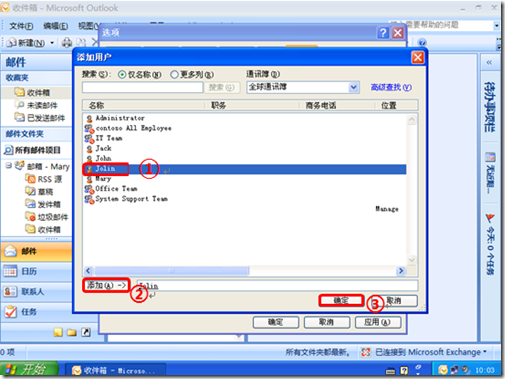
![clip_p_w_picpath004[4] clip_p_w_picpath004[4]](https://s1.51cto.com/attachment/201109/28/1056852_1317203152hECZ.png)
![clip_p_w_picpath005[6] clip_p_w_picpath005[6]](https://s1.51cto.com/attachment/201109/28/1056852_1317203154B0vp.png)
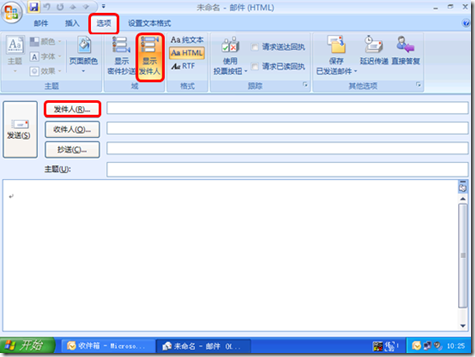
![clip_p_w_picpath012[4] clip_p_w_picpath012[4]](https://s1.51cto.com/attachment/201109/28/1056852_1317203155IHxt.jpg)
![clip_p_w_picpath013[4] clip_p_w_picpath013[4]](https://s1.51cto.com/attachment/201109/28/1056852_13172031575ayq.png)
![clip_p_w_picpath015[4] clip_p_w_picpath015[4]](https://s1.51cto.com/attachment/201109/28/1056852_1317203158mkhS.jpg)
![clip_p_w_picpath005[7] clip_p_w_picpath005[7]](https://s1.51cto.com/attachment/201109/28/1056852_13172031594jr3.png)
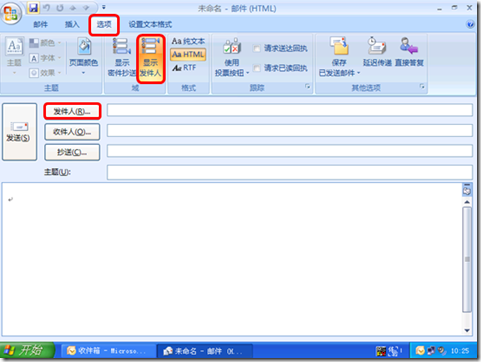
![clip_p_w_picpath017[4] clip_p_w_picpath017[4]](https://s1.51cto.com/attachment/201109/28/1056852_1317203161Z9E0.jpg)
![clip_p_w_picpath013[5] clip_p_w_picpath013[5]](https://s1.51cto.com/attachment/201109/28/1056852_1317203163yytZ.png)














 1214
1214











 被折叠的 条评论
为什么被折叠?
被折叠的 条评论
为什么被折叠?








